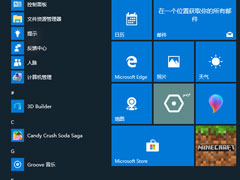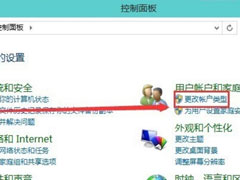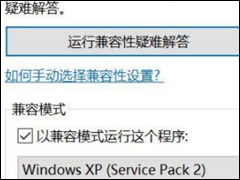Win10怎么删除用户账户?Win10删除微软帐户的方法
时间:2018-08-13 来源:N系统大全
最近有Win10用户反映,由于很少使用微软Microsoft账户登陆,且使用微软Microsoft登陆系统会损耗一些网络流量,所以用户想要删除掉这个微软Microsoft账户,但又苦于不会。那么,Win10怎么删除用户账户呢?接下来,小编就来教教大家Win10删除微软帐户的方法。
方法/步骤
1、打开控制面板,进入控制面板后再点更改用户类型;
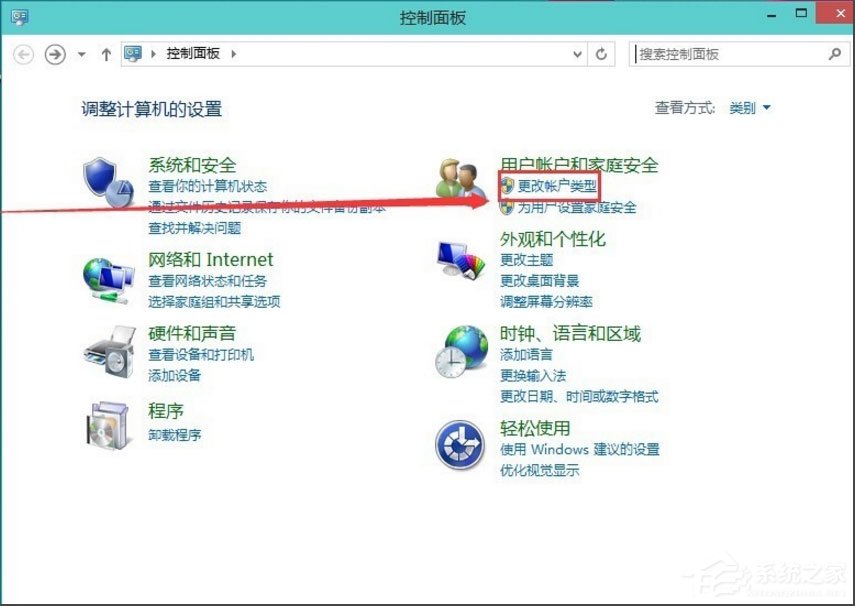
2、在这里选择微软Microsoft的帐户;
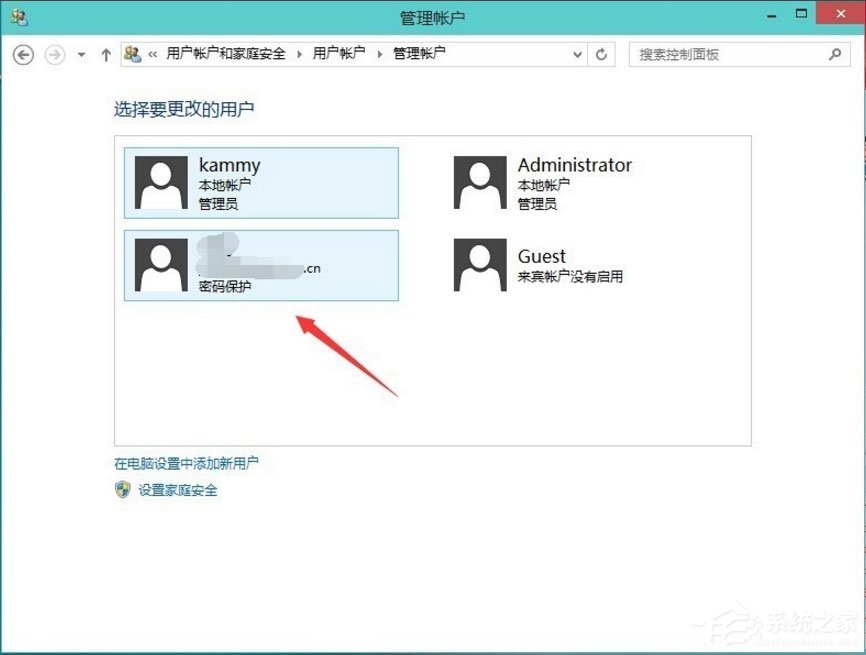
3、然后再点击删除账户;
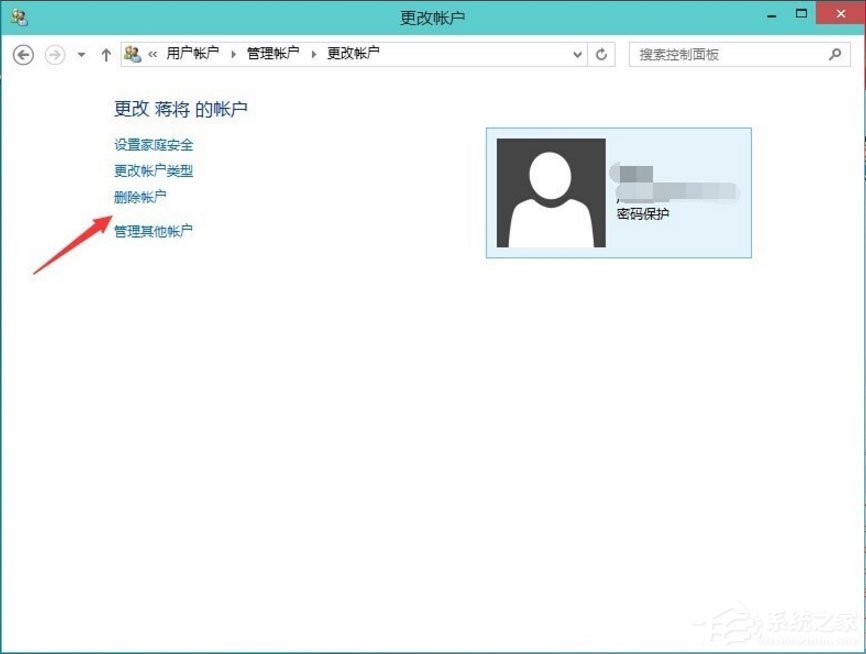
4、是否保存这个微软Microsoft帐户,在本机上的相关资料,删除还是保存看自己的实际情况而定;
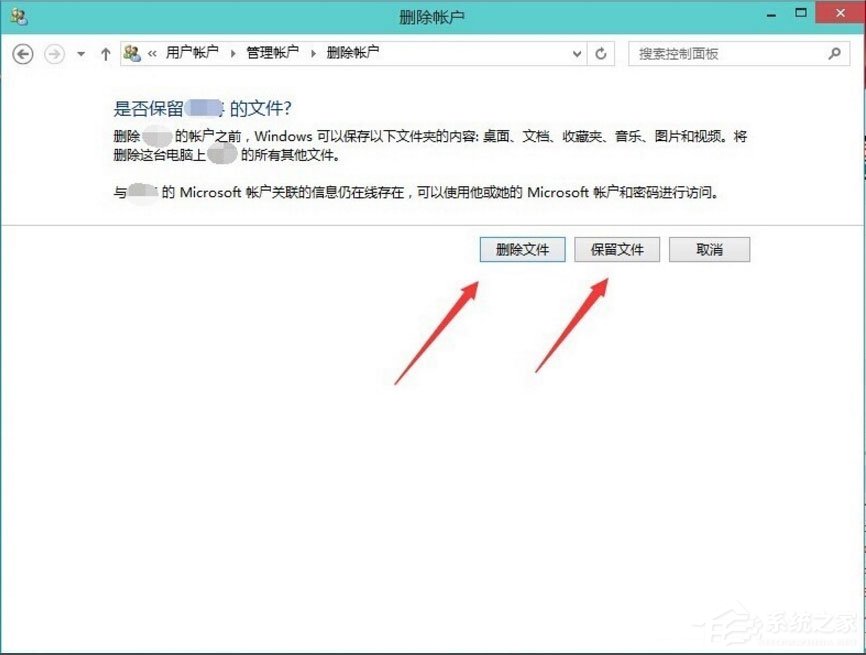
5、确认删除这个账户,如果用户的配置文件比较多,则点删除后需要等持的时候比较长;
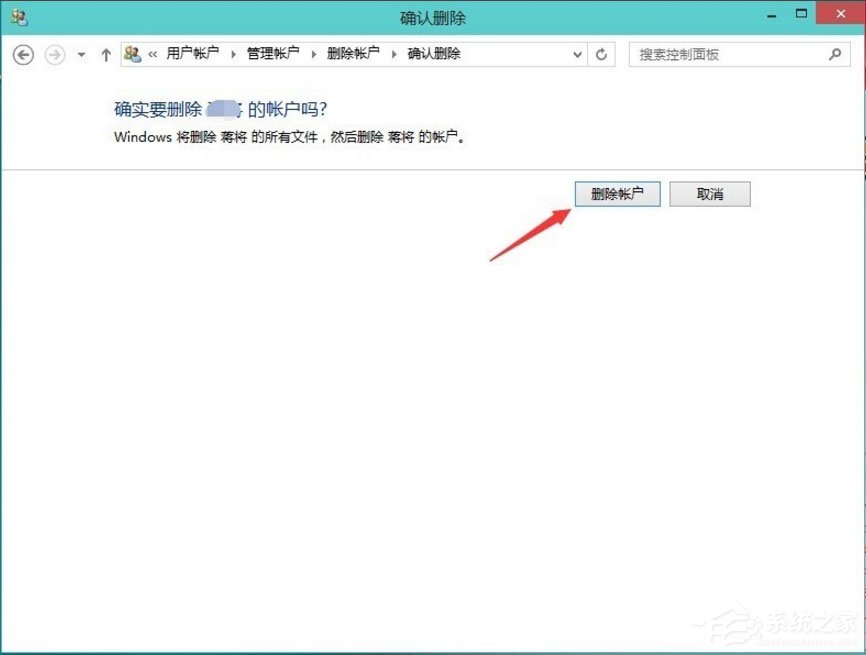
6、删除成功,在账户列表里没有刚刚那个网络用户了。
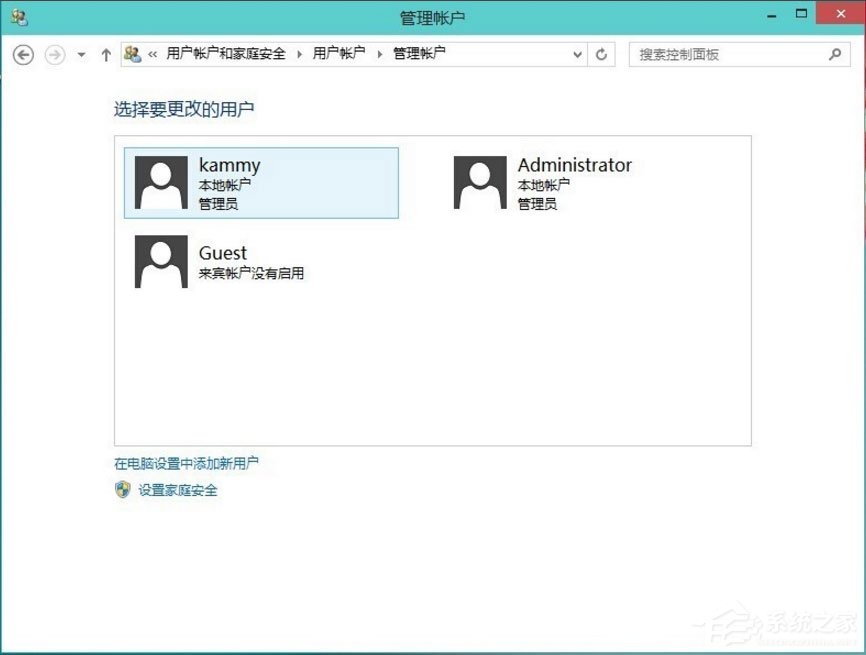
以上就是小编教给大家的Win10删除微软帐户的具体方法,按照以上方法进行操作,就能够轻轻松松的删除掉微软帐户了。
相关信息
-
-
2018/08/14
Win10音量控制不见了如何解决? -
2018/08/13
Win10怎么删除用户账户?Win10删除微软帐户的方法 -
2018/07/31
Win10系统无法正常运行经典游戏的解决方法
-
-
Win10系统无法正常运行经典游戏的解决方法
Win10系统无法正常运行经典游戏怎么办?许多用户把电脑升级到Win10系统后,虽然它能够支持很多新的更快捷高效的功能,但是就无法正常运行经典游戏了,那么遇到这种问题该如何解决呢...
2018/07/31
-
Win10更新打不开商店提示错误代码0x80072ee2的具体解决方法
很多Win10用户更新版本后,遇到了打不开商店,系统提示错误代码0x80072ee2的情况,这种情况通常是由于电脑上某个程序阻止Windows更新和商店正常联网所致,用户们只要找到这个程序,并...
2018/07/27
系统教程栏目
栏目热门教程
人气教程排行
站长推荐
热门系统下载
- 1 电脑公司 GHOST WIN7 SP1 X64 极速体验版 V2017.12(64位)
- 2 番茄花园 GHOST XP SP3 极速装机版 V2013.12
- 3 GHOST WIN8 X64 免激活专业版 V2017.03(64位)
- 4 电脑公司 GHOST WIN7 SP1 X64 经典优化版 V2015.03(64位)
- 5 番茄花园 GHOST WIN7 SP1 X64 官方旗舰版 V2016.07 (64位)
- 6 萝卜家园 GHOST XP SP3 暑假装机版 V2015.07
- 7 深度技术 GHOST XP SP3 万能装机版 V2015.12
- 8 【风林火山】GHOST WIN7 SP1 X64 极速安全版 V2016.12 (64位)
- 9 萝卜家园 GHOST WIN7 SP1 X64 装机旗舰版 V2015.08(64位)
- 10 萝卜家园 GHOST WIN7 SP1 X64 欢度元旦版 V2018.01 (64位)